
Сацыяльная сетка Twitter арыентавана ў першую чаргу на спажыванне і стварэнне кантэнту, які тут прадстаўлены ў выглядзе невялікіх тэкставых пастоў памерам у 280 сімвалаў і можа быць суправоджаны спасылкамі і мультымедыйнымі файламі. Зносіны паміж карыстальнікамі, па большай частцы, ажыццяўляецца праз каментары і репост, але таксама дадзены сэрвіс дазваляе абменьвацца асабістымі паведамленнямі. Далей гаворка пойдзе менавіта пра тое, як іх адправіць.
Напісанне паведамленняў у Твітэры
Як і ўсе сучасныя соцсеть, Twitter прадстаўлены ў выглядзе вэб-сайта і мабільнага прыкладання. Атрымаць доступ да першага можна з любога браўзэра (на любым ПК, ноўтбуку, смартфоне або планшэце). Другое даступна да выкарыстання ў асяроддзі Android і iOS. Мы не будзем разважаць на тэму таго, які з спосабаў выкарыстання дадзенага сэрвісу найбольш папулярны, а проста разгледзім тое, як напісаць асабістае паведамленне карыстальніку ў абедзвюх версіях Твітэру.Варыянт 2: Мабільнае прыкладанне
Як мы ўжо напісалі ва ўступе, у асяроддзі мабільных аперацыйных сістэм iOS і Android соцсеть Twitter прадстаўлена ў выглядзе асобнага прыкладання. Інтэрфейс абедзвюх версій практычна не адрозніваецца, па меншай меры, у тым, што тычыцца рашэння нашай сённяшняй задачы.
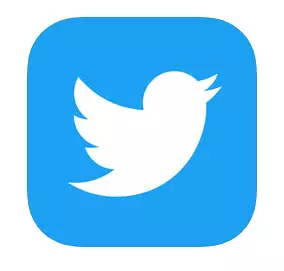
Спампаваць Twitter з Google Play Маркета
Спампаваць Twitter з App Store
- Скарыстайцеся адной з прадстаўленых вышэй спасылак для ўстаноўкі кліенцкага прыкладання сацыяльнай сеткі, калі гэтага не было зроблена раней.

Запусціце яго і ўвайдзіце ў свой рахунак.
- Далей знайдзіце карыстальніка, якому вы хочаце адправіць асабістае паведамленне. Як і ў выпадку з браўзэрам, дзейнічаць неабходна па адным з трох алгарытмаў:
- Скарыстайцеся пошукам, для якога ў мабільным Твітэры прадугледжана асобная ўкладка, калі вы ведаеце імя або нікнэйм будучага атрымальніка.
- Знайдзіце яго ў спісе тых, каго вы чытаеце (спачатку спатрэбіцца перайсці на старонку ўласнай профілю), калі вы падпісаныя на яго, або ў спісе сваіх чытачоў, калі толькі ён чытае вас.
- Калі гэта карыстальнік, якога вы проста сустрэлі на прасторах сацыяльнай сеткі (у стужцы, рэкамендацыях або каментарах), тапните на яго імя або аватар для пераходу на старонку профілю.


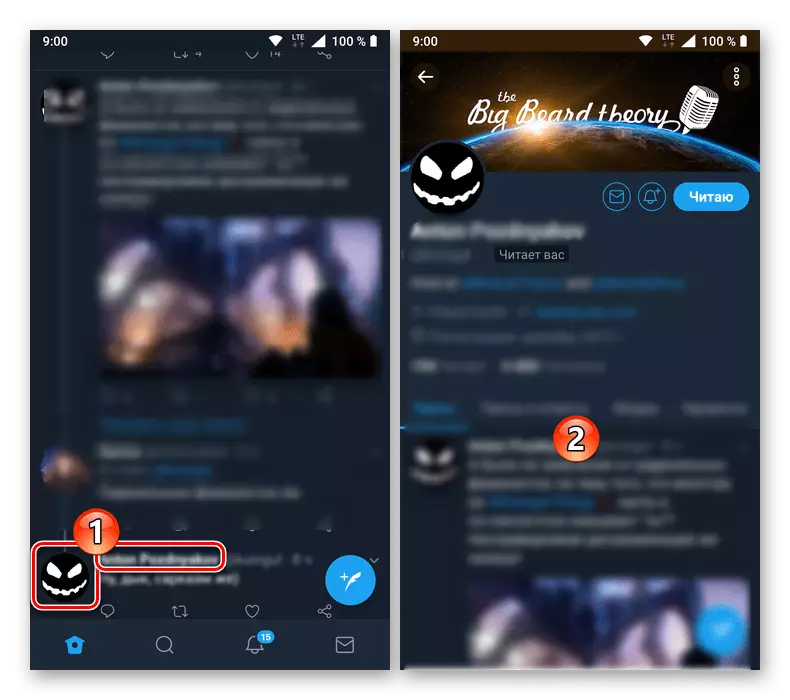
- Апынуўшыся на старонцы патрэбнага карыстальніка, націсніце на малюнак канверта, ўбранага ў круг.
- Калі ласка, увядзіце сваё паведамленне ў спецыяльна прызначанае для гэтага поле, пры неабходнасці дапоўніўшы яго мультымедыйнымі файламі.
- Націсніце па кнопцы адпраўкі, выкананай у выглядзе самалёціка.
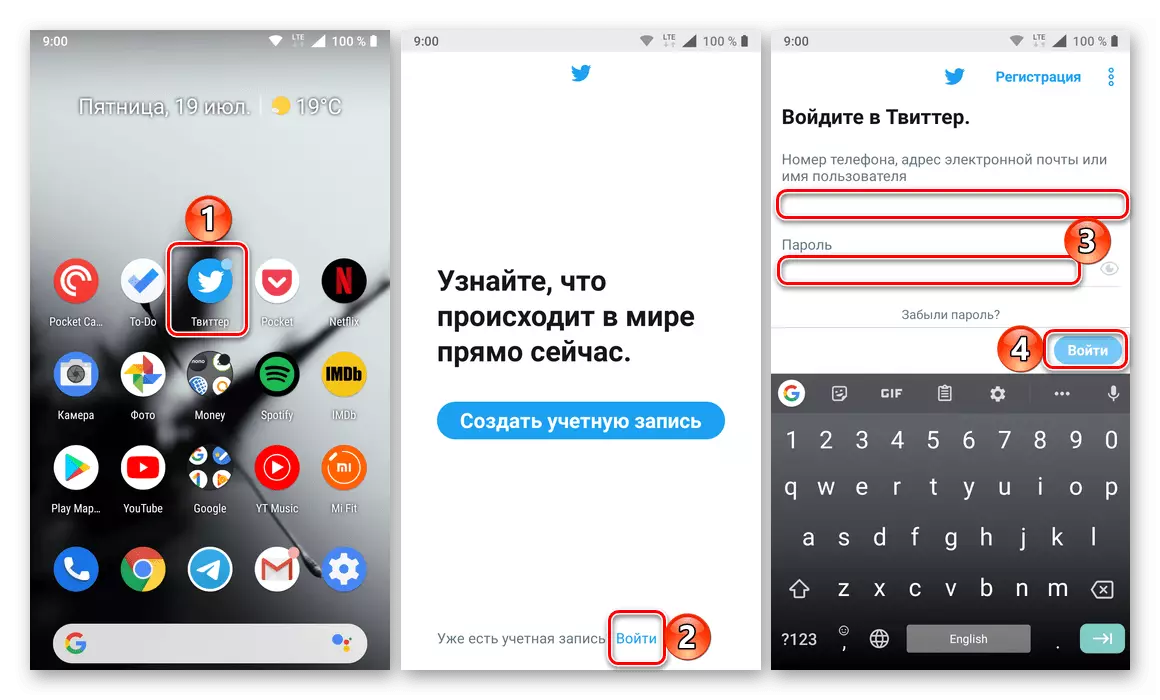
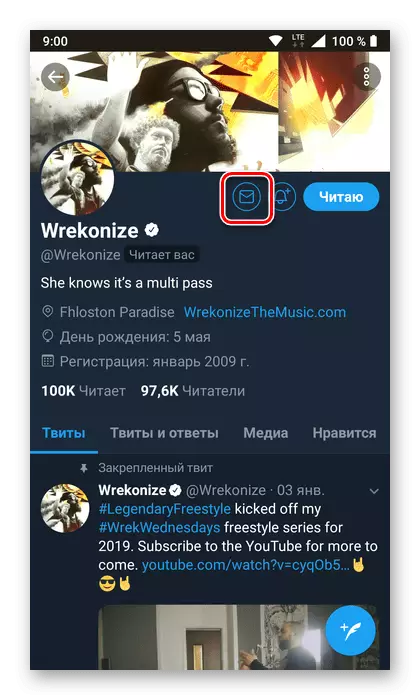
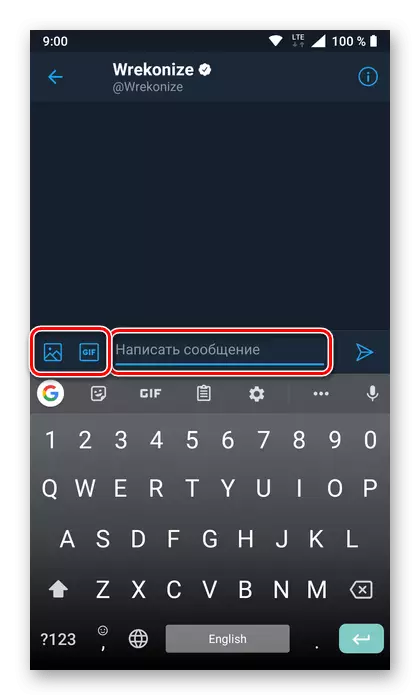
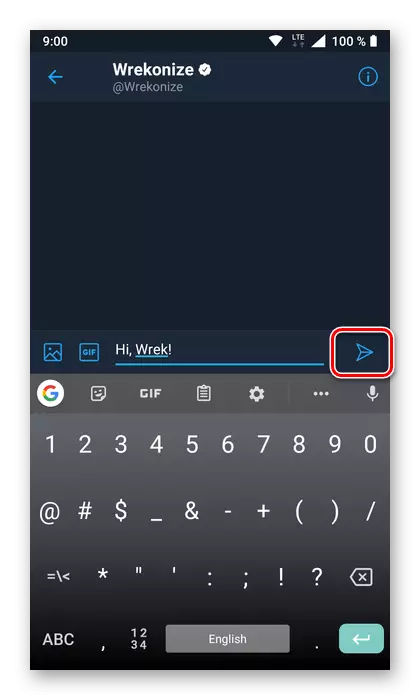
Усе, асабістае паведамленне карыстальніку Twitter адпраўлена, цяпер застаецца толькі дачакацца адказу на яго. Для прагляду ўсіх переписок ў мабільным дадатку прадугледжана асобная ўкладка, значок якой, па меры паступлення новых «ўваходзяць», будзе падсвечвацца колькасцю апавяшчэнняў.
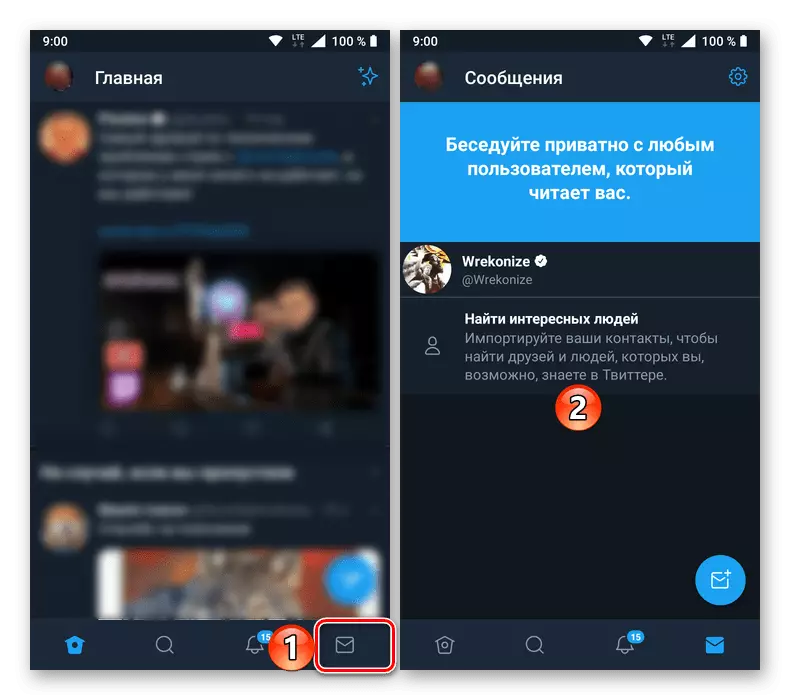
Чытайце таксама: Як карыстацца Твітарам
заключэнне
У гэтым невялікім артыкуле мы разгледзелі тое, як напісаць асабістае паведамленне карыстальніку сацыяльнай сеткі Twitter. Зрабіць гэта можна як на кампутары, так і на смартфоне або планшэце, адрозненні мінімальныя.
